Mi a teendő, ha a Slack nem tudja elküldeni az üzeneteket

Ha a Slack nem tudja elküldeni az üzeneteket, néhány megoldást használhat a probléma végleges megoldására.
Az egyik hasznos dolog, amit a Slack tehet, az az, hogy nyomon követi a kapott és a nem látott üzeneteit. Ennek a folyamatnak egy része azon támaszkodik, hogy nyomon követi, mikor nézte meg utoljára azokat a csatornákat, amelyeknek tagja. Ezután figyeli, hogy mely üzeneteket küldték el azóta. Ha egy csatornán egy vagy több üzenetet tettek közzé az utolsó megtekintés óta, akkor a csatorna olvasatlan üzeneteket tartalmaz.
Alapértelmezés szerint, amikor legközelebb olvasatlan üzeneteket tartalmazó csatornára lép, a Slack az utoljára olvasott üzenetnél indít. Ezután azonnal megjelöli a csatorna összes üzenetét olvasottként. Ha az utoljára elolvasott üzenettel kezdjük, az megkönnyíti az átolvasást és az összes elmulasztott üzenetet. Ha a teljes csatornát azonnal olvasottként jelöli meg, amikor megnyitja, könnyebbé teheti az összes csatorna gyors végighaladását és olvasatlanként való megjelölését. Valójában egyszerűbb lenne az „Összes megjelölése olvasottként” billentyűparancs használata, ha ezt szeretné megtenni.
Az összes megjelölése olvasottként funkcióval gyorsan megjelölheti az összes csatornát olvasottként. Ez különösen akkor lehet hasznos, ha egy ideig távol van, szabadságon van, és nem akar több csatornán keresztül olvasni egy hétig tartó üzeneteket, amelyek valószínűleg már nem fontosak. Az összes csatorna olvasottként való megjelöléséhez nyomja meg a Shift + Esc billentyűkombinációt. Amikor ezt megteszi, megjelenik egy felugró ablak, amely megerősíti, hogy mindent olvasottként szeretne megjelölni. A folytatáshoz kattintson az „Igen, minden törlése” gombra.
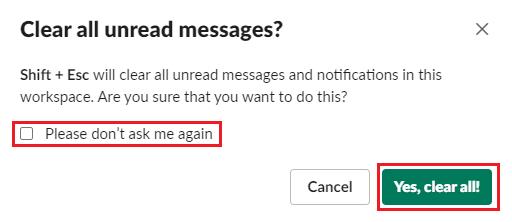
Nyomja meg a Shift + Esc billentyűkombinációt az összes üzenet és értesítés olvasottként való megjelöléséhez.
Ha meg szeretné akadályozni, hogy az előugró ablak megjelenjen, jelölje be a „Kérem, ne kérdezzen többet” feliratú felugró ablakban lévő jelölőnégyzetet, mielőtt az „Igen, minden törlése” gombra kattintana. Alternatív megoldásként beléphet a beállításokba, és törölheti a „Megjelölés olvasottként” lapon a „Megerősítés kérése” jelölőnégyzet bejelölését.
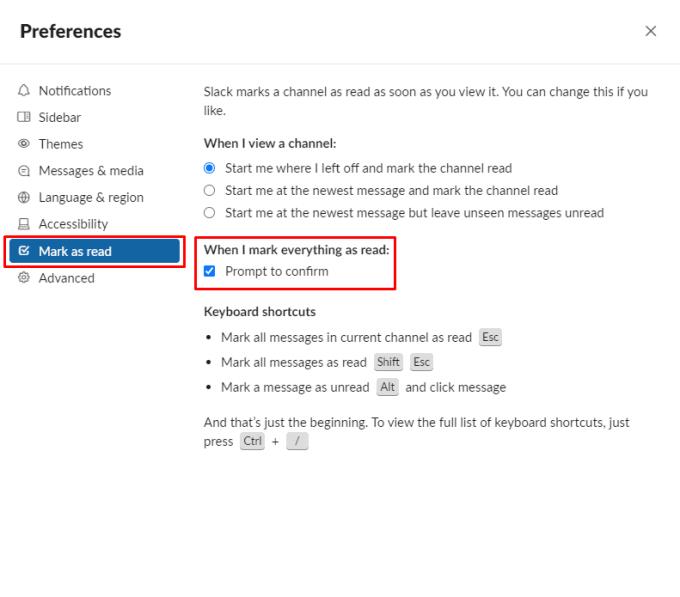
Magán az előugró ablakon vagy a „Megjelölés olvasottként” beállítási lapon keresztül megakadályozhatja, hogy a megerősítő felugró ablak ismét megjelenjen.
Az összes olvasatlanként való megjelölése gyors és hasznos módja a sok jelentéktelen olvasatlan üzenet kezelésének. Ha követi ezt az útmutatót, elkerülheti, hogy a megerősítő felugró ablak minden alkalommal megjelenjen, amikor megpróbálja az összeset olvasottként megjelölni.
Ha a Slack nem tudja elküldeni az üzeneteket, néhány megoldást használhat a probléma végleges megoldására.
Ha integrálni szeretné a Microsoft Teams szolgáltatásait a Slackbe és fordítva, akkor több webszolgáltatásról is tudnia kell.
Miért válassza a Slacket és nem a Skype-ot? A lazaság kevesebb kommunikációs zavaró tényezőt biztosít a csapattérben, és lehetővé teszi, hogy időben hozzáférjen a megfelelő információkhoz.
A kéttényezős hitelesítés bekapcsolásával adjon további biztonsági réteget Slack-fiókjaihoz. Nézze meg, milyen egyszerű engedélyezni.
Szüksége van Slack tagi azonosítóra? Nézze meg, milyen lépéseket kell követnie a gyors megtaláláshoz.
A Slack egyik nagyszerű tulajdonsága a Slackbot, amely egy bizonyos parancsokra reagáló bot. A Slackbot konfigurálható úgy is, hogy testreszabható legyen
A gyanús tevékenységek ellenőrzése alatt tartásához használhatja a Slacks hozzáférési naplóit. Nézze meg, hogyan férhet hozzá.
Ha egy téma túl népszerűvé válik ahhoz, hogy figyelmen kívül hagyjuk, miért ne hoznánk létre neki egy csatornát a Slacken? Nézze meg, hogyan hozhat létre csatornát.
Győződjön meg róla, hogy mindenki követi az Ön irányelveit, amikor elnevezi magát a Slacken. Tekintse meg, hogyan jelenítheti meg ezeket a szabályokat ezzel az oktatóanyaggal.
Nem elégedett a Slack alapértelmezett munkahelyi naplójával? Nézze meg, milyen lépéseket kell követnie a módosításhoz.
Az emoji szórakoztató és könnyed módja a kommunikációnak, még a nyelvi korlátokat is átlépik, mivel nem támaszkodnak szavakra. A Slack-munkaterületen nagyszámú Szüksége van egy bizonyos típusú emoji karakterre? Használja ezt az útmutatót saját egyéni hangulatjel-karakterek hozzáadásához.
A Slack egy online csevegőprogram, amelyet gyakran használnak a vállalatok és más szakemberek az egymással való kapcsolattartásra. A Slack programnak sok van
Nehéz lehet megtalálni a módját, hogy segítse a csapatot a kapcsolattartásban, miközben produktív marad. Talán hallott már a Slackről, egy üzenetküldő alkalmazásról, amely úgy tűnik, mindent elhoz
Ezzel az oktatóanyaggal megtudhatja, milyen egyszerű az időzónák megváltoztatása a Slackben. Kevesebb, mint egy percen belül megváltoztatja az időzónát.
Bár a Jira alkalmazás új, gyorsan az egyik legjobb alkalmazás lett az emlékeztetők és értesítések beállítására a Slack csoportokban. Nem csak a Jira Ez az oktatóanyag a Jira-emlékeztetők beállítását tanítja meg a Slack Groupsban.
Ideje mindenkinek megváltoztatnia a jelszavát a Slacken. Nézze meg, hogyan kényszeríthet mindenkit egy új létrehozására.
A fontos Slack üzenetekről biztonsági másolatot kell készíteni. Tekintse meg, hogyan exportálhatja a Slack-munkaterület adatait.
A Slack egy internetes csevegőalkalmazás, amely lehetővé teszi, hogy a csevegései rendszerezve maradjanak munka közben. A beszélgetések téma szerint, privátban egyeztethetők
Túl sok e-mailt kap? Ha el szeretné távolítani a Slack értesítő e-mailjeit a postaládájából, ezek a tippek érdekelni fogják.
A Slack értesítései nagyszerű módja annak, hogy lépést tartson a kapott üzenetekkel, a megjegyzésekkel, amelyekben megemlítettek, és az üzenetszálakkal kapcsolatban.
A WhatsApp web nem működik? Ne aggódj. Íme néhány hasznos tipp, amivel újra működésbe hozhatod a WhatsApp-ot.
A Google Meet kiváló alternatíva más videokonferencia alkalmazásokhoz, mint például a Zoom. Bár nem rendelkezik ugyanazokkal a funkciókkal, mégis használhat más nagyszerű lehetőségeket, például korlátlan értekezleteket és videó- és audio-előnézeti képernyőt. Tanulja meg, hogyan indíthat Google Meet ülést közvetlenül a Gmail oldaláról, a következő lépésekkel.
Ez a gyakorlati útmutató megmutatja, hogyan találhatja meg a DirectX verzióját, amely a Microsoft Windows 11 számítógépén fut.
A Spotify különféle gyakori hibákra utal, például zene vagy podcast lejátszásának hiányára. Ez az útmutató megmutatja, hogyan lehet ezeket orvosolni.
Ha a sötét módot konfigurálod Androidon, egy olyan téma jön létre, amely kíméli a szemed. Ha sötét környezetben kell nézned a telefonodat, valószínűleg el kell fordítanod a szemedet, mert a világos mód bántja a szemedet. Használj sötét módot az Opera böngészőben Androidra, és nézd meg, hogyan tudod konfigurálni a sötét módot.
Rendelkezik internetkapcsolattal a telefonján, de a Google alkalmazás offline problémával küzd? Olvassa el ezt az útmutatót, hogy megtalálja a bevált javításokat!
Az Edge megkönnyíti a biztonságos böngészést. Íme, hogyan változtathatja meg a biztonsági beállításokat a Microsoft Edge-ben.
Számos nagyszerű alkalmazás található a Google Playen, amelyekért érdemes lehet előfizetni. Idővel azonban a lista bővül, így kezelni kell a Google Play előfizetéseinket.
A videofolytonossági problémák megoldásához a Windows 11-en frissítse a grafikus illesztőprogramot a legújabb verzióra, és tiltsa le a hardveres gyorsítást.
Ha meg szeretné állítani a csoportbejegyzések megjelenését a Facebookon, menjen a csoport oldalára, és kattintson a További opciók-ra. Ezután válassza az Csoport leiratkozása lehetőséget.




























